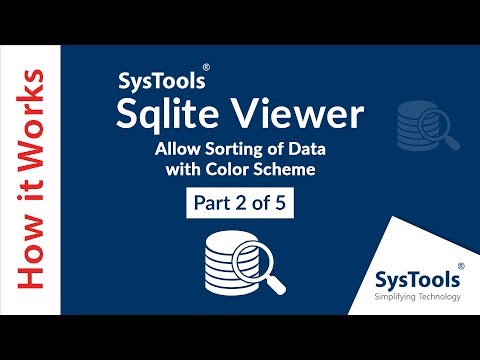Ši funkcija yra "Apple" "Find My iPhone" įrankio dalis, kuri taip pat leidžia jums rasti prarastus iPads ir "Macs". Jį galite pasiekti dviem būdais: naudodami "iPhone" ar "iPad" "iPhone" ar "iPad" naudodami "Find My iPhone" programą arba prisijungdami prie "iCloud.com/find" svetainės kompiuteryje ar "Mac".
Paleiskite programą arba apsilankykite svetainėje, tada prisijunkite prie "Apple ID". Jei jūsų "AirPods" buvo suporuoti su "iPhone" arba "iPad", susietais su "Apple ID", jie bus rodomi sąraše "Mano įrenginiai".


Jei jūsų "AirPods" yra neprisijungę dėl bet kokios priežasties, galite jas paliesti, o galbūt galėsite matyti jų paskutinę žinomą vietą. Tai suteikia jums idėją apie paskutinę vietą, kurioje naudojate "AirPods", o tai yra gera vieta pradėti ieškoti jų. Kai kuriais atvejais jūs negalėsite matyti jų paskutinės žinomos vietos ir pamatysite AirPods vaizdą per pilkąjį pasaulio žemėlapį.
Atminkite, kad paskutinė žinoma vieta nėra išlyginama. Pavyzdžiui, tarkime, kad paskutinį kartą naudojote savo "AirPods" savo biure. Prieš pradėdami eiti į namus, AirPods įdedate į jų įkrovimo dėklą ir paėmė jį su savimi. Jei savo "AirPods" paliksite gatvėje kelyje į namus, jų "paskutinė žinoma vieta" vis tiek bus jūsų biure, nes tai paskutinė vieta, kur jie buvo prisijungę ir prijungę prie jūsų telefono.


Įspėjimas: Paliesdami šį mygtuką įsitikinkite, kad neturite "AirPods" ausyse. Pavyzdžiui, jei ieškote vieno prarasto "AirPod" ir vis tiek turite kitą ausį, pašalinkite jį prieš tęsdami. Labas garsas gali pakenkti jūsų klausai.
Galite paliesti mygtukus "Nutildyti į kairę" ir "Nutildyti dešinįjį", kad būtų galima nutildyti "AirPod" po jo radimo, todėl lengviau tiksliai nustatyti antrąjį. Palieskite "Nutraukti grojimą", kad sustabdytumėte garsą, kai radote "AirPods".